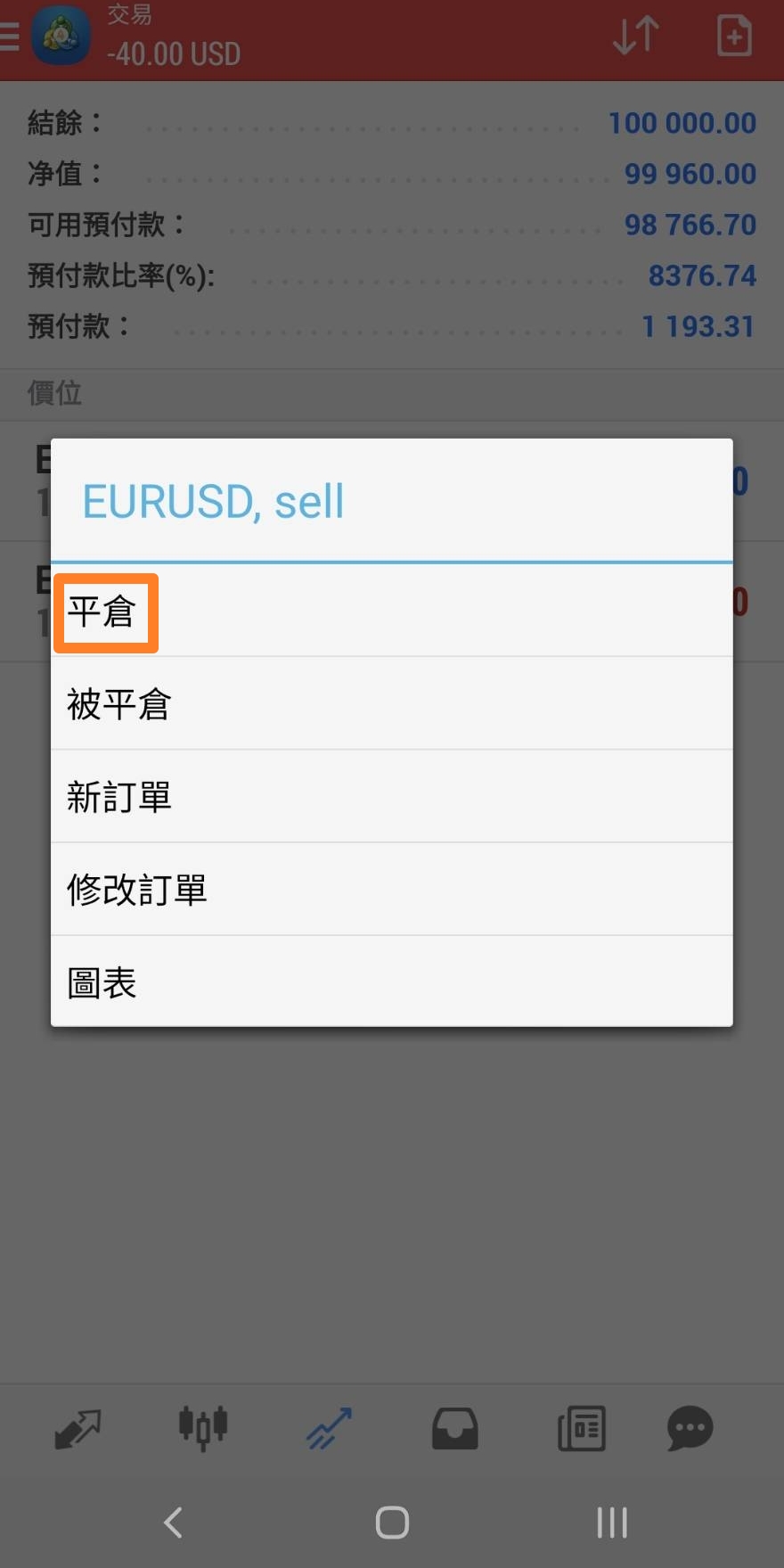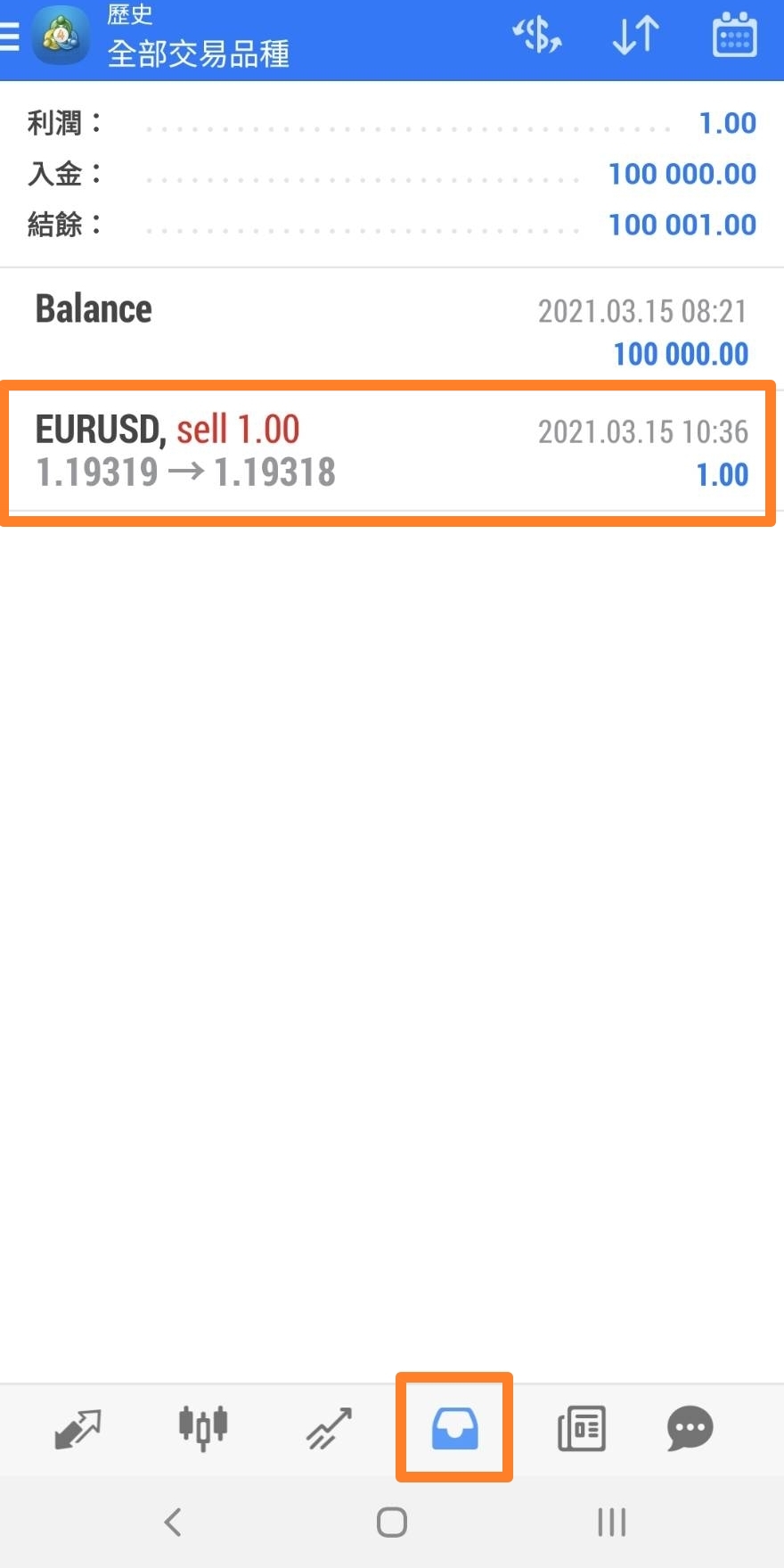- 登入
- 註冊


Metatrader 4 又被稱為 MT4,由 MetaQuotes 邁達克軟體公司開發的 差價契約(CFD) 交易軟體,也是一個自動化交易開發軟體。MT4 大多用於接收「外匯行情」、「CFD商品」,並支援多種外匯、指數、貴金屬乃至於股票等商品。
大多數不清楚 MT4 的人,很容易會把它誤解為一個詐騙工具,其實 MT4 本身只是一個交易軟體(可以理解成股票報價的平台),需要透過外匯經紀商(類似股票卷商)才能執行交易。
MT4 因自身的優勢和自動化功能,目前有超過700家的經紀商在使用。平台不存在詐騙的問題,但是卻會被黑心的外匯經紀商包裝和誘騙,導致很多人受騙,甚至使用的是假的平台造成無法出金。所以交易 MT4 之前,挑選安全性高、有牌照的交易商非常重要。
延伸閱讀:
延伸閱讀:
MT4 下載版本可以分為 MetaQuotes官網電腦版和手機版,以及外匯經紀商自己的下載版本。
前面兩者是直接從 MetaQuotes 公司使用軟體,但還需要連接到經紀商的伺服器才能交易,所以正如前面說的,MT4 平台本身沒有問題,而是挑選的經紀商是否可以信任。
會建議直接使用經紀商自己的版本比較方便,之前我們也寫了一篇MT4下載與外匯保證金免費模擬帳戶教學,那這篇我們主要以 MT4 的官網手機版本介紹。

在第一次使用 MT4 手機版本,我們可以先建立一個模擬帳號熟悉環境和下單介面。這邊我們會以 Android 版本作基本的設定說明。 iOS 的版本其實也是大同小異,都會有行情區和交易區。
下載好 MT4 的App 之後,開啟的第一個畫面是行情區,依序分別點開是圖表區、交易區、歷史區和新聞訊息。行情區是主要的外匯成交價格,圖表區則是可以點入看各個外匯的走勢,在圖表區的右上角也有很多小功能可以點選,查看不同商品時間或是進入交易頁面。
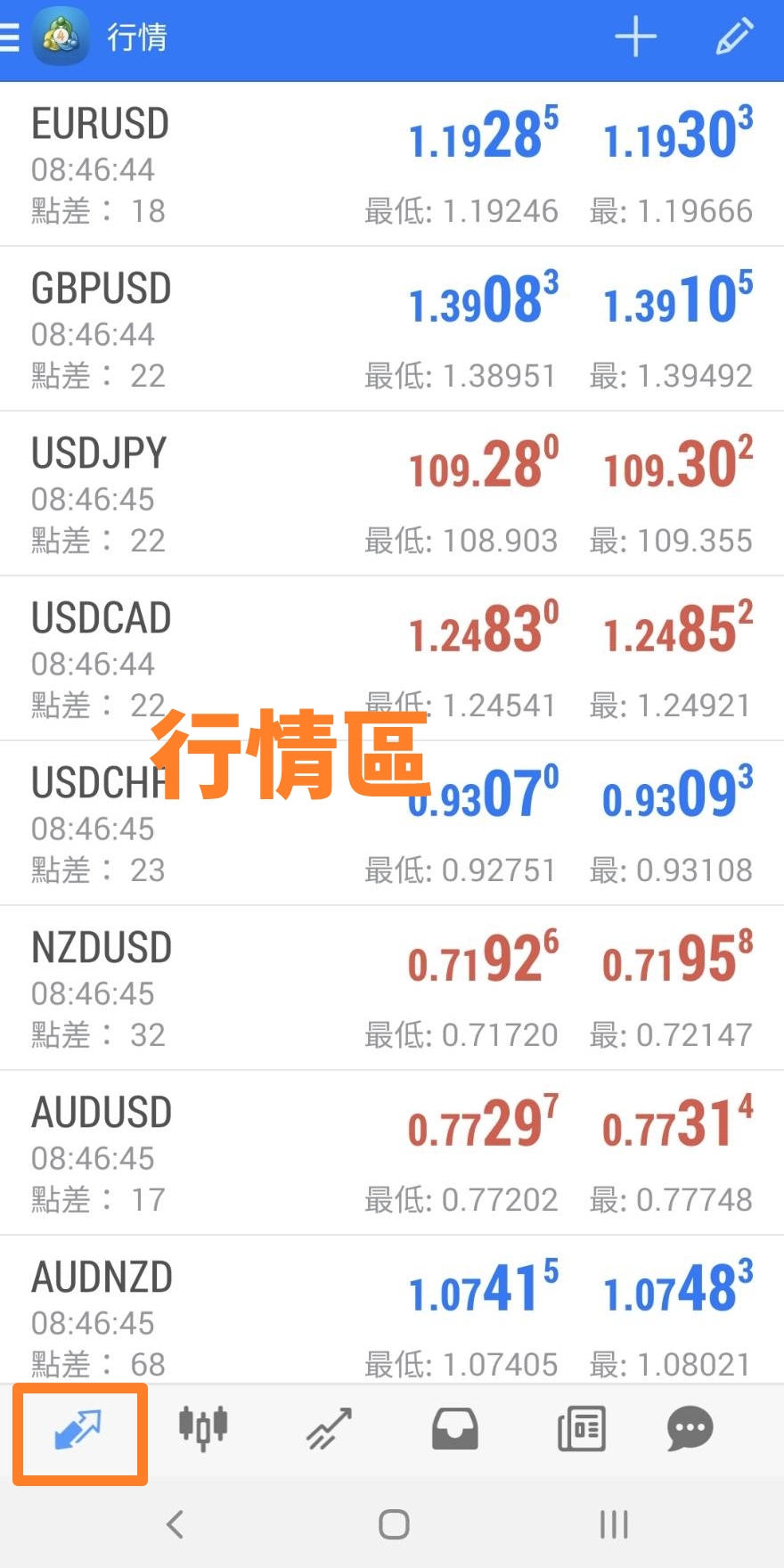

下單的成交情形會在第三個交易區,接著已完成的歷史交易明細和利潤在歷史區可以查詢到。
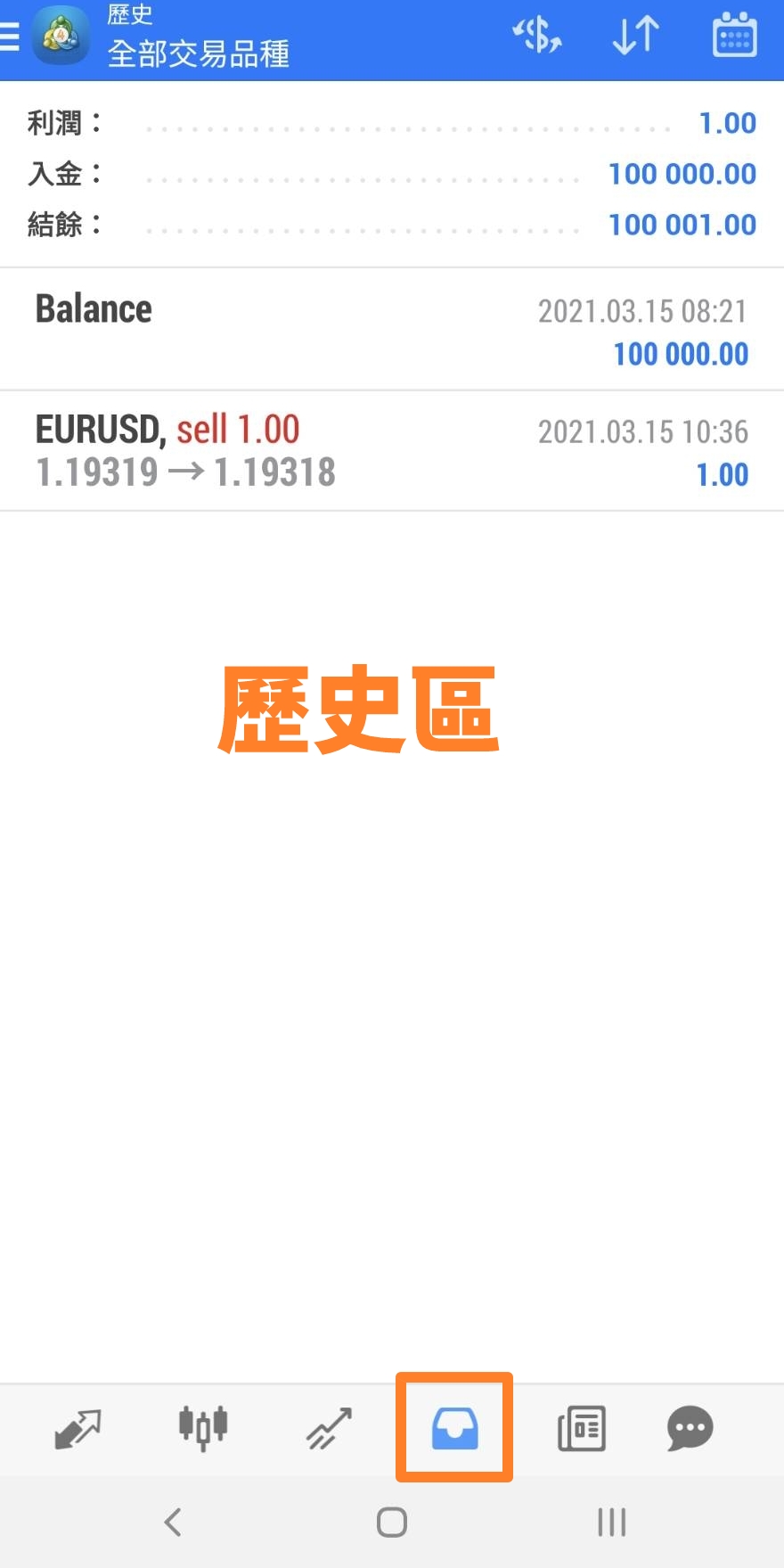
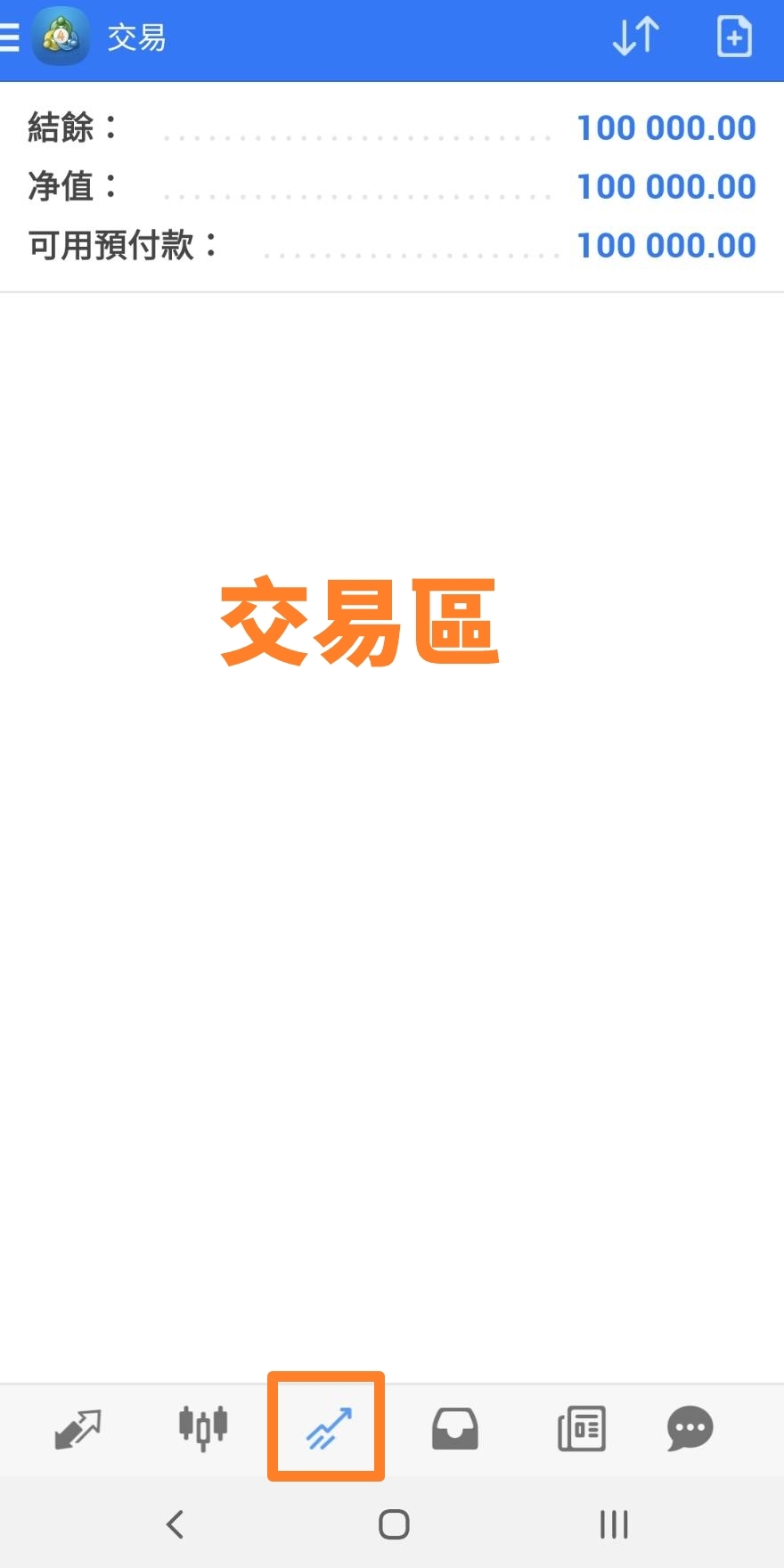
如果想要更改圖表中的K線顏色,可以點選左上角的「≡」功能選單-「設置」,選擇「顏色-自訂顏色方案」。
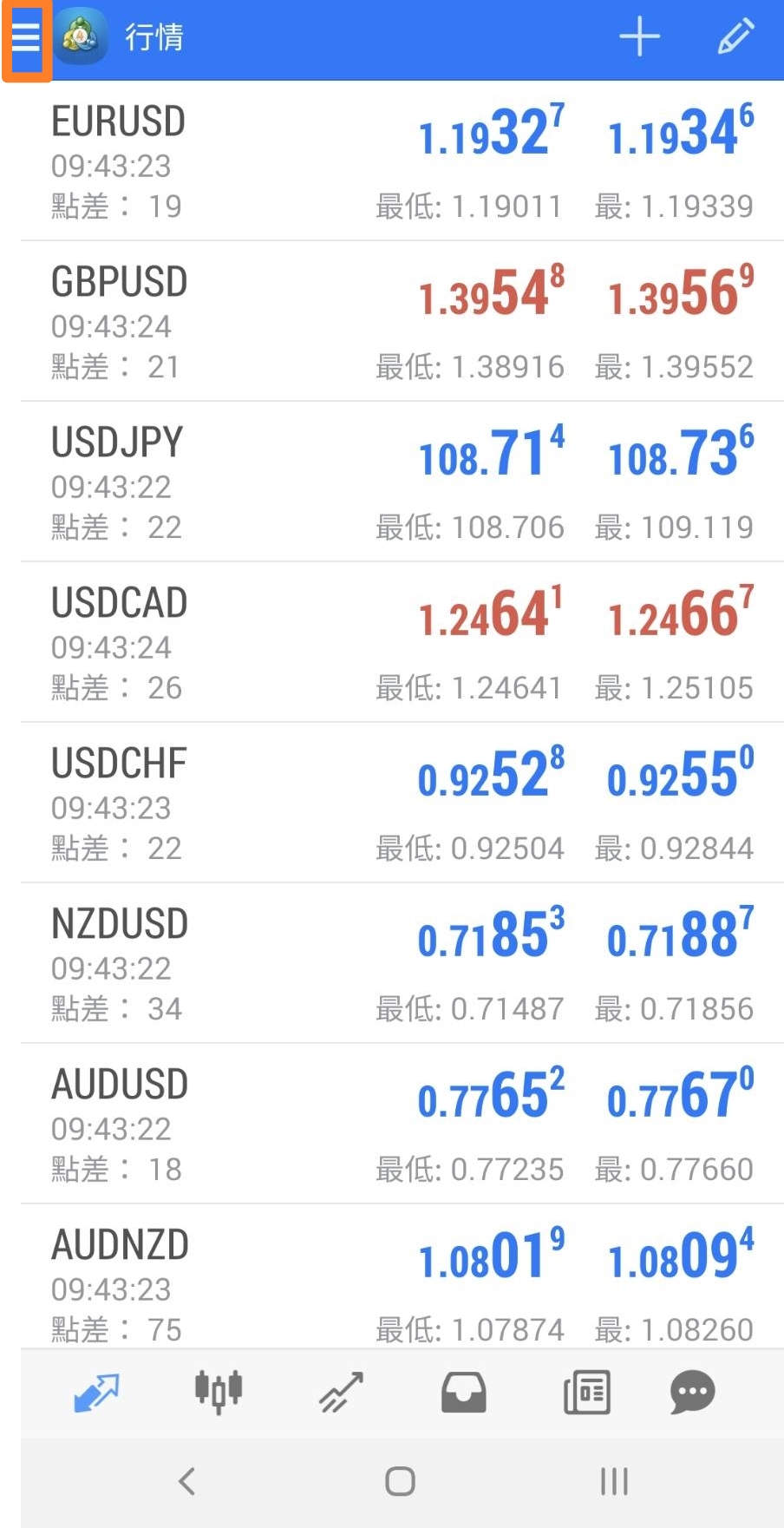
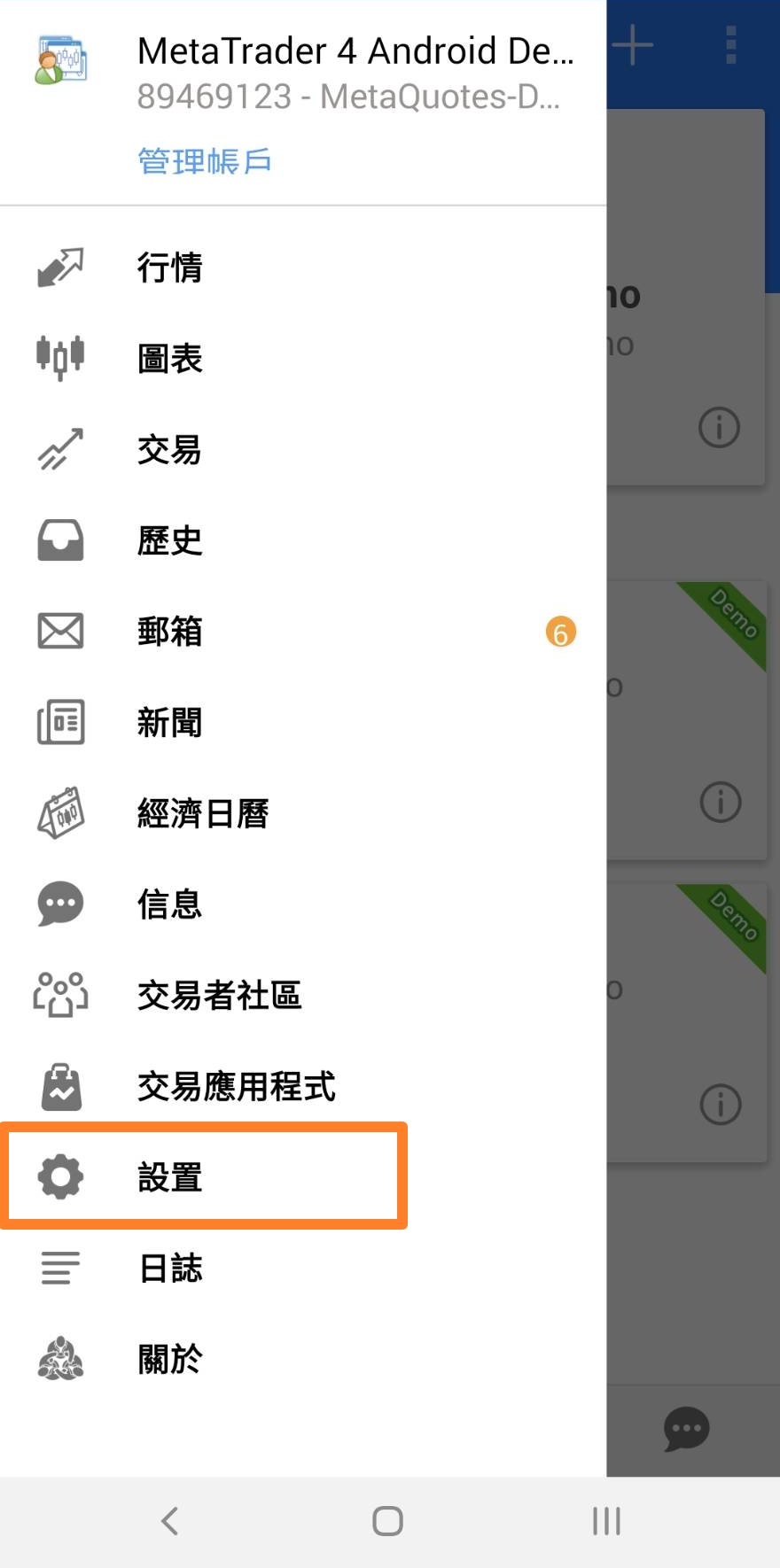
顏色可以依個人喜好設定,這邊我們設成台灣比較常見的紅K(上漲)和綠K(下跌),按下完成就可以。
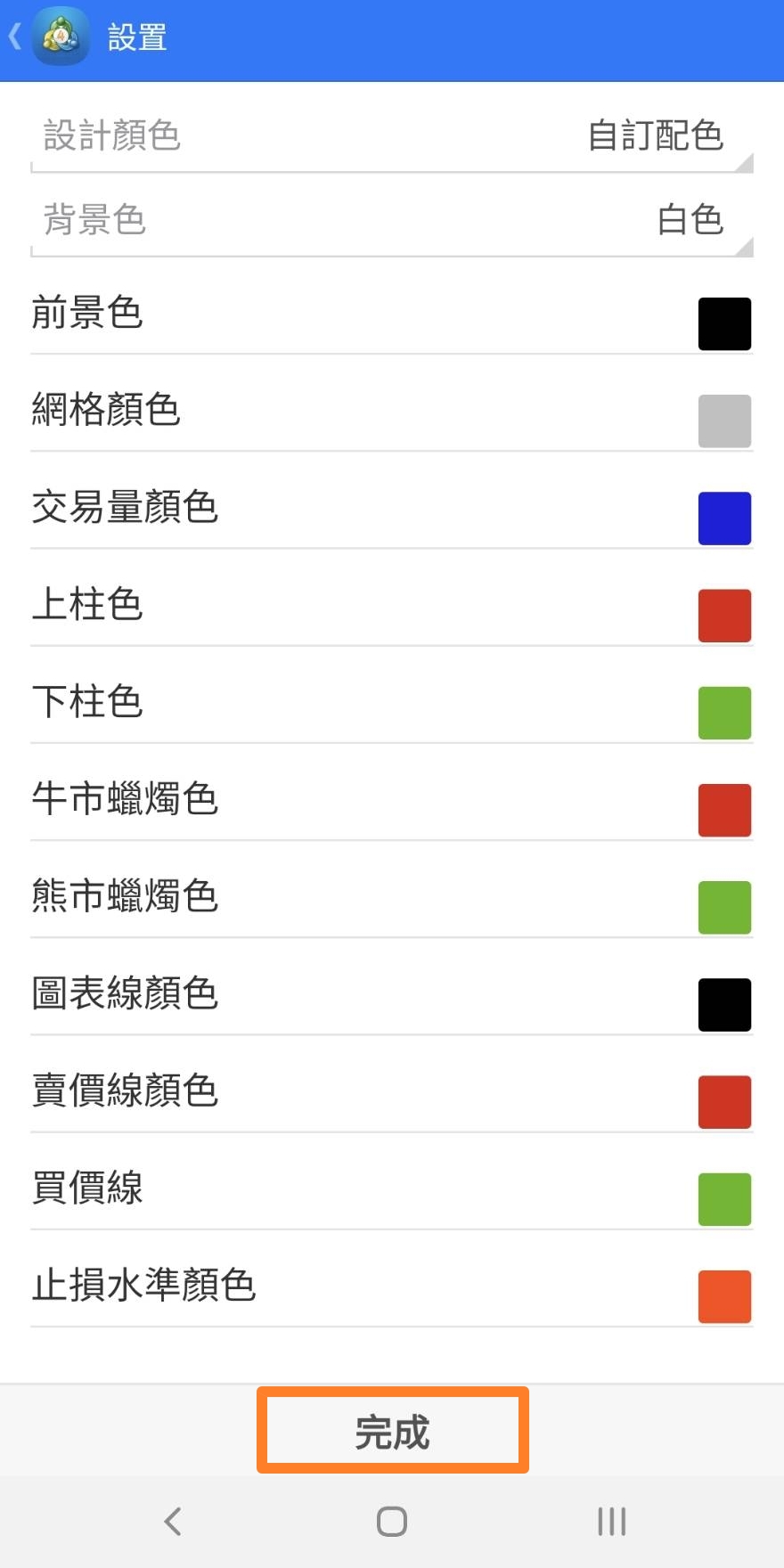
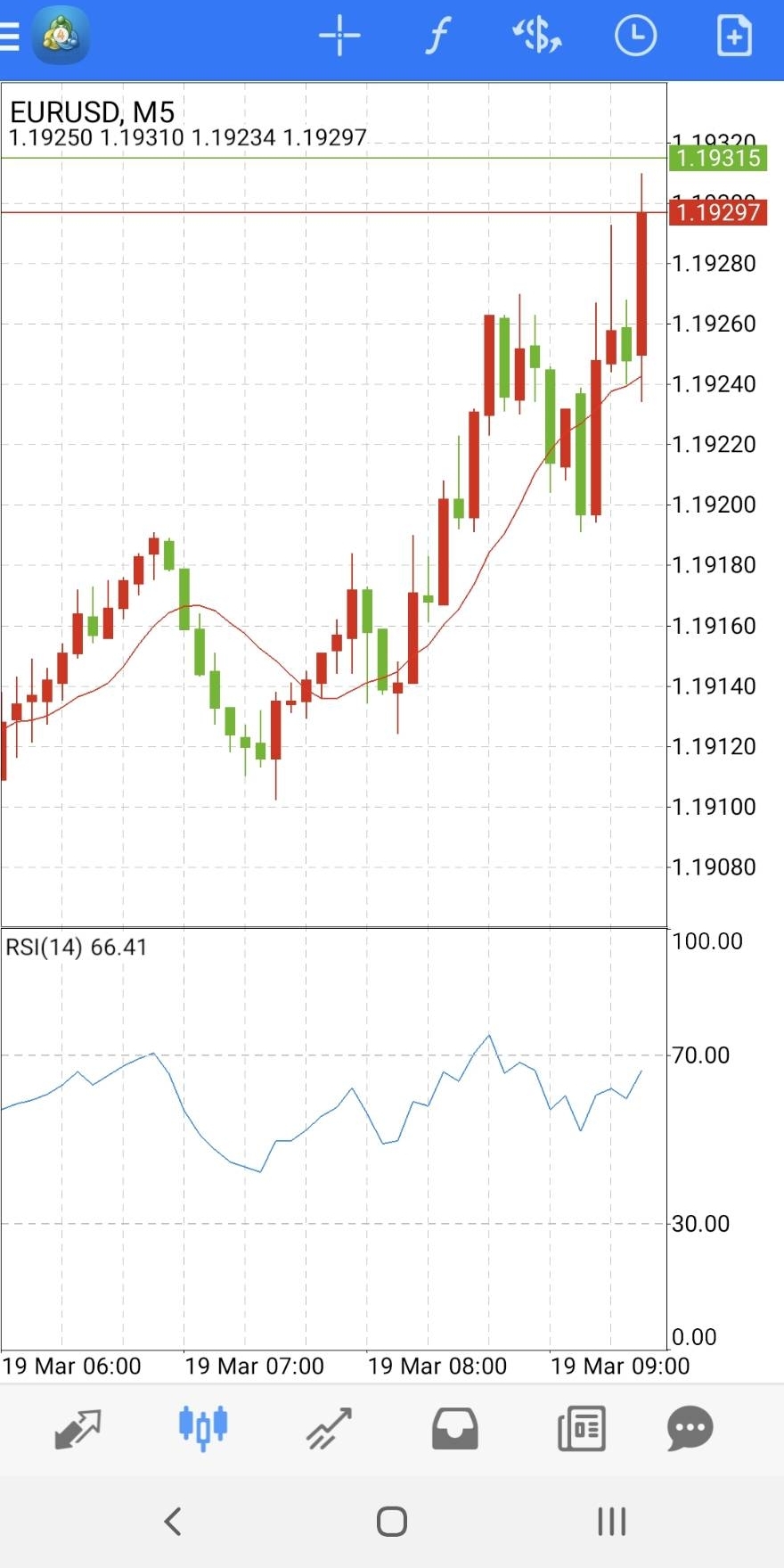
步驟 1:模擬帳號可以隨自己的需求設定多個,首先點選左上角的「≡」功能選單,進入「管理帳號」,打開頁面後選擇右上角的「+」-「打開模擬帳號」。因為我們僅有建立模擬帳號,還尚未連接經紀商,所以交易都不會實際下單出去。
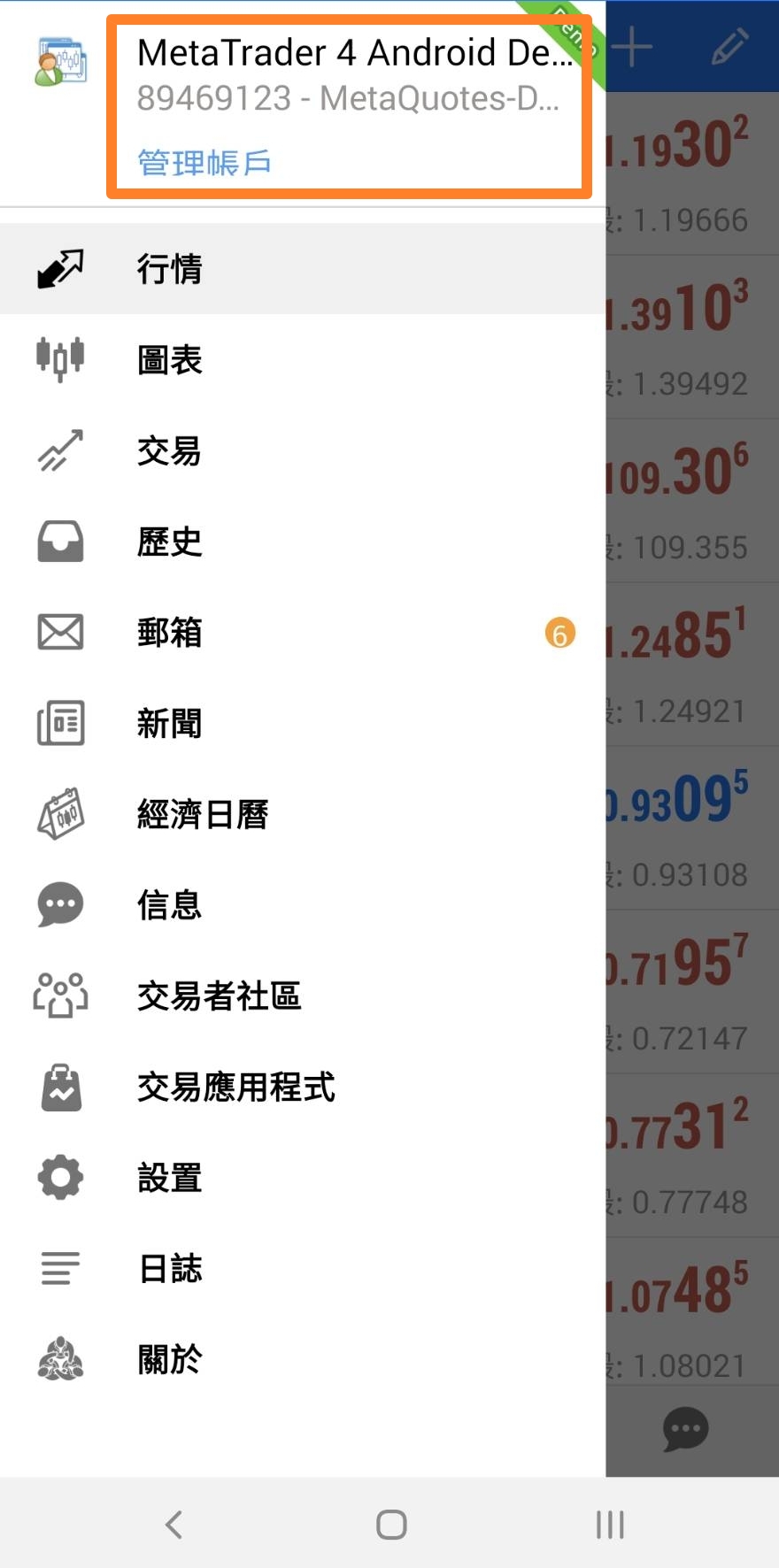
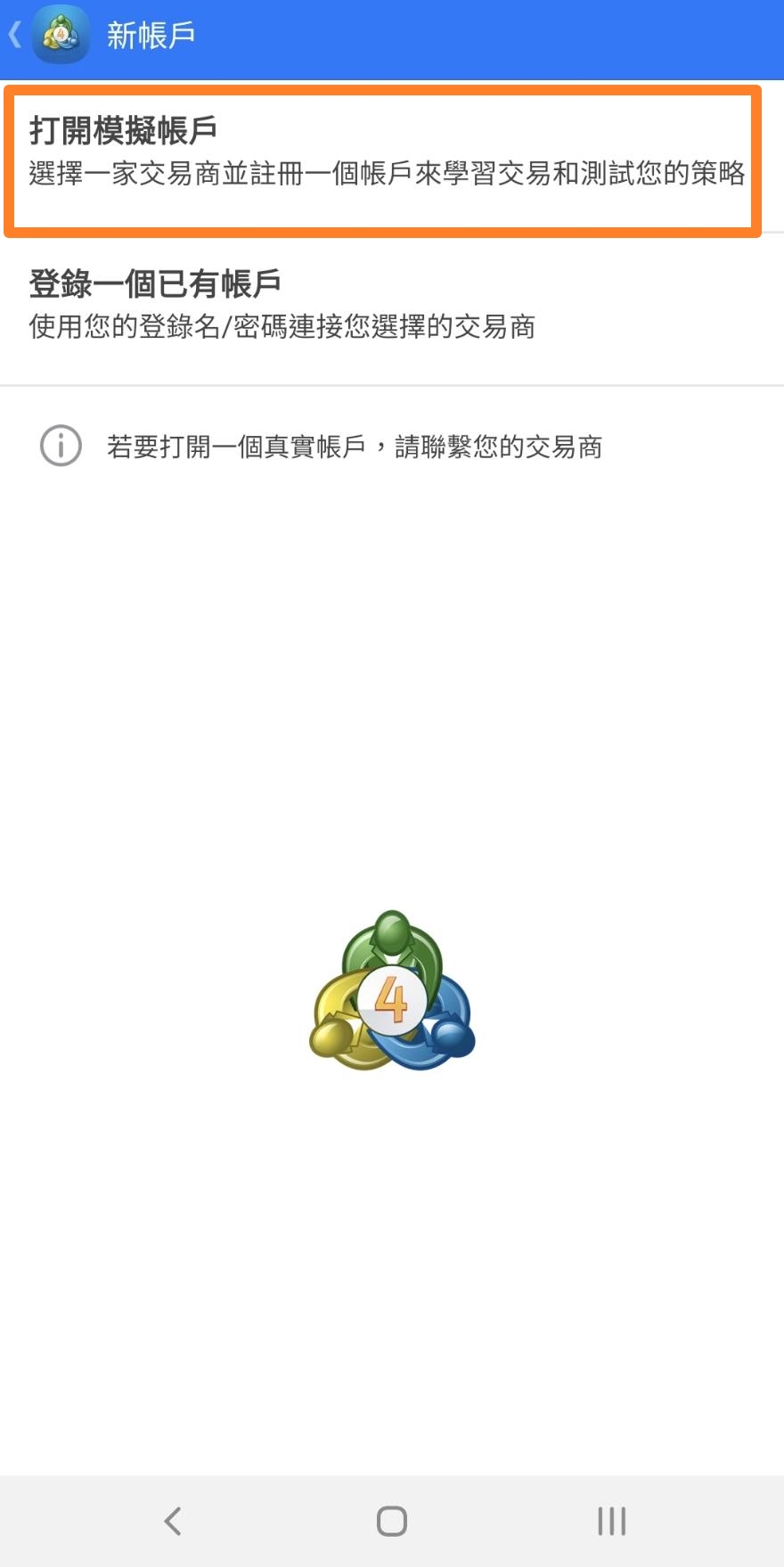
步驟 2:選擇「MetaQuotes-Demo」,帳戶類型可以自行設定幣別,輸入基本個人信息,槓桿與本金也可以自行設定,那我們這邊保持1:100的槓桿,本金為100,000 USD。按下「創建帳戶」,下一個頁面按下「準備」就完成。帳號可以隨自己的需求設定多個。
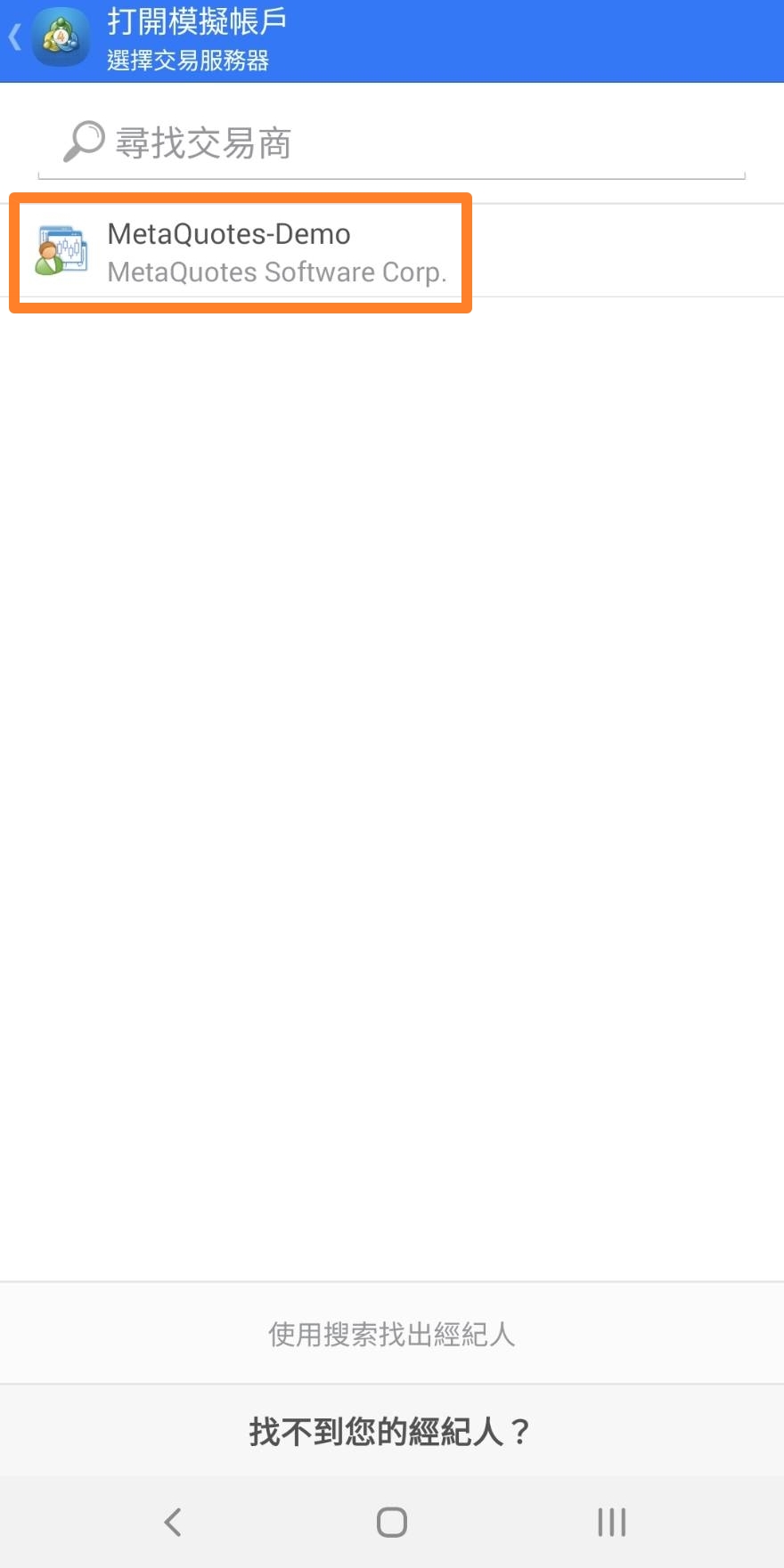
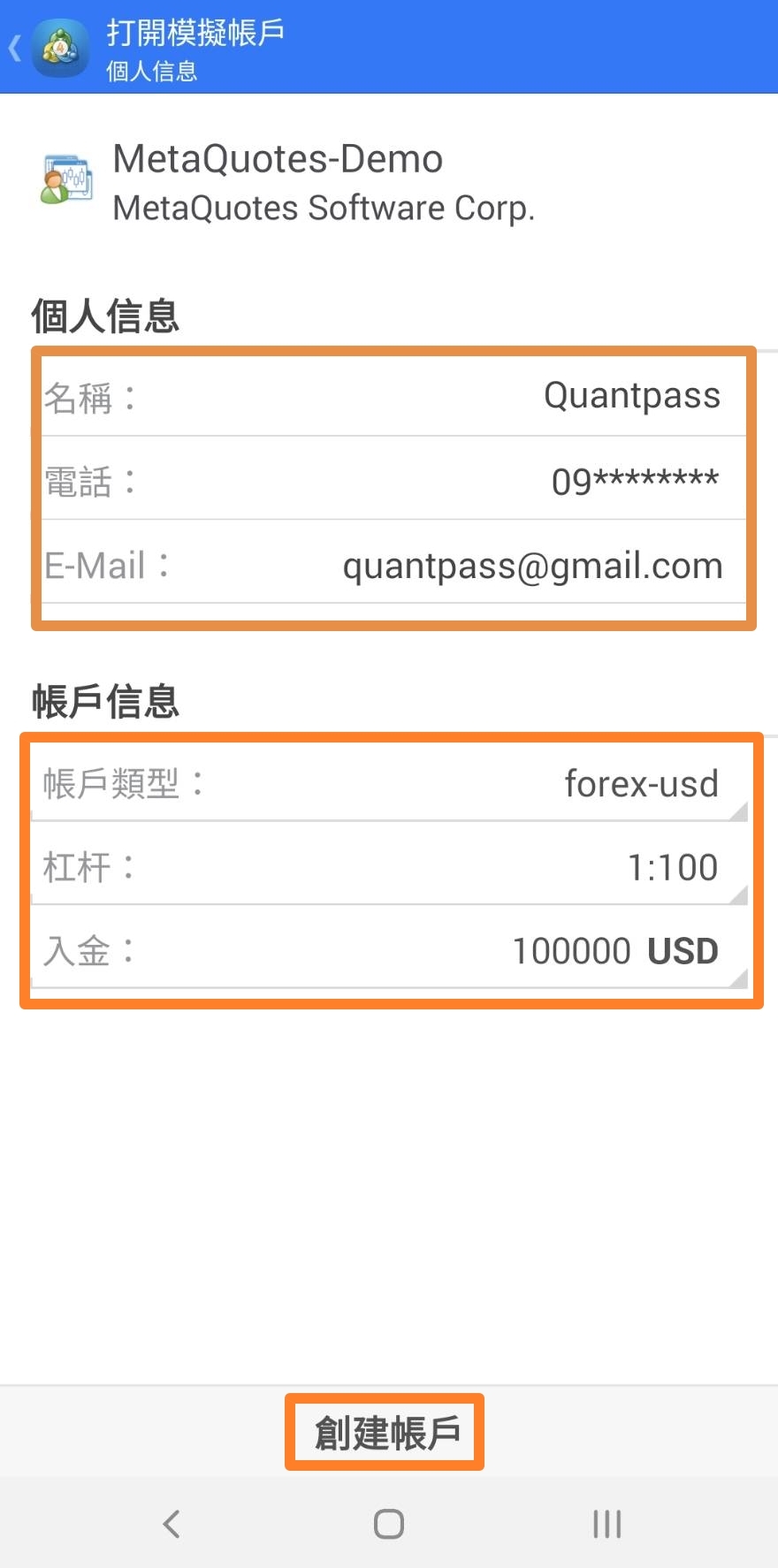
步驟 1:可以直接下單的方式有很多種,最快速的方式是在行情頁面,點選任一商品,跳出的視窗選擇「新交易」。或是在圖表區選擇右上角的「+」,也可以在交易區選擇「+」,都可以進入交易的頁面。
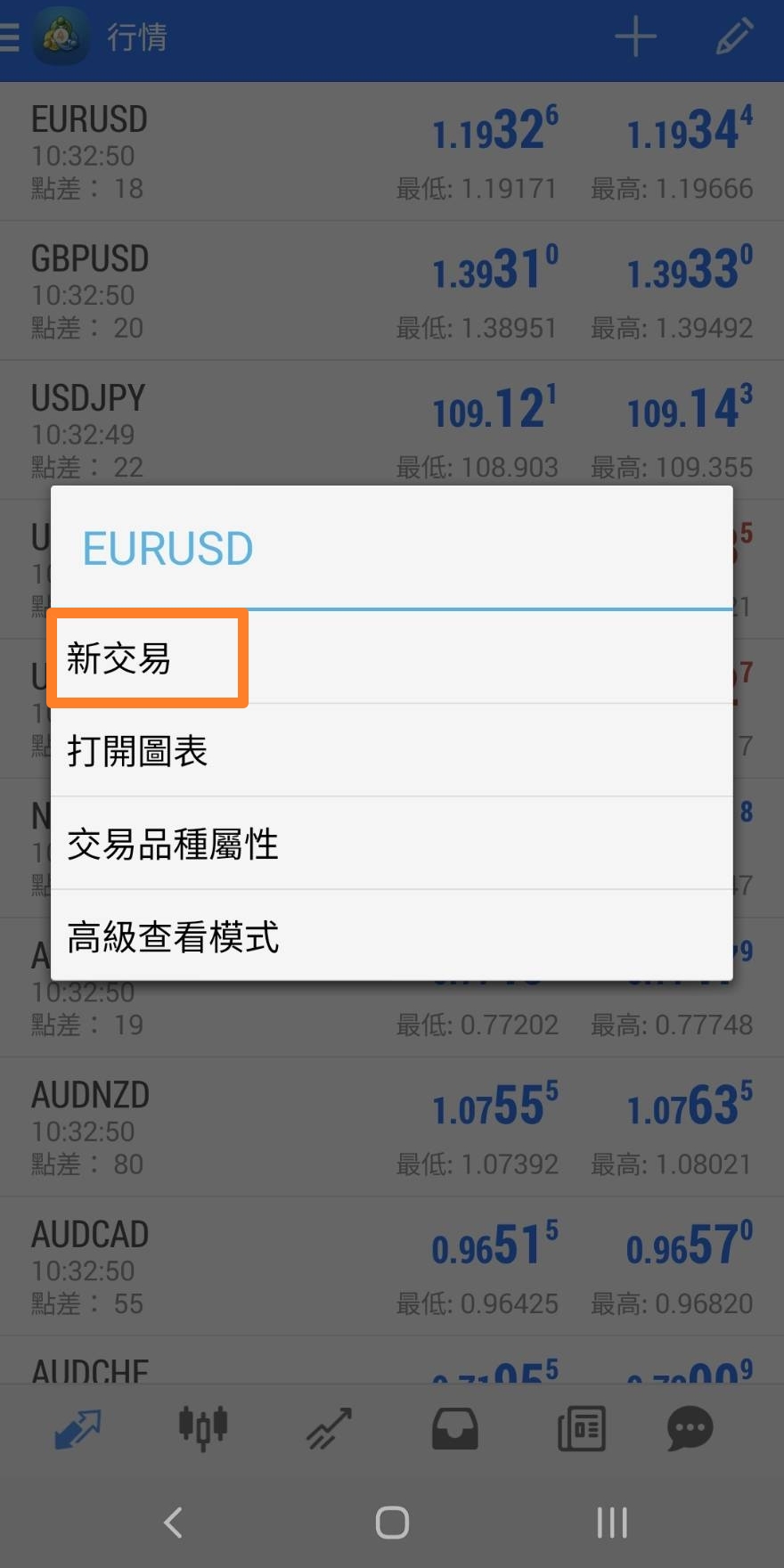
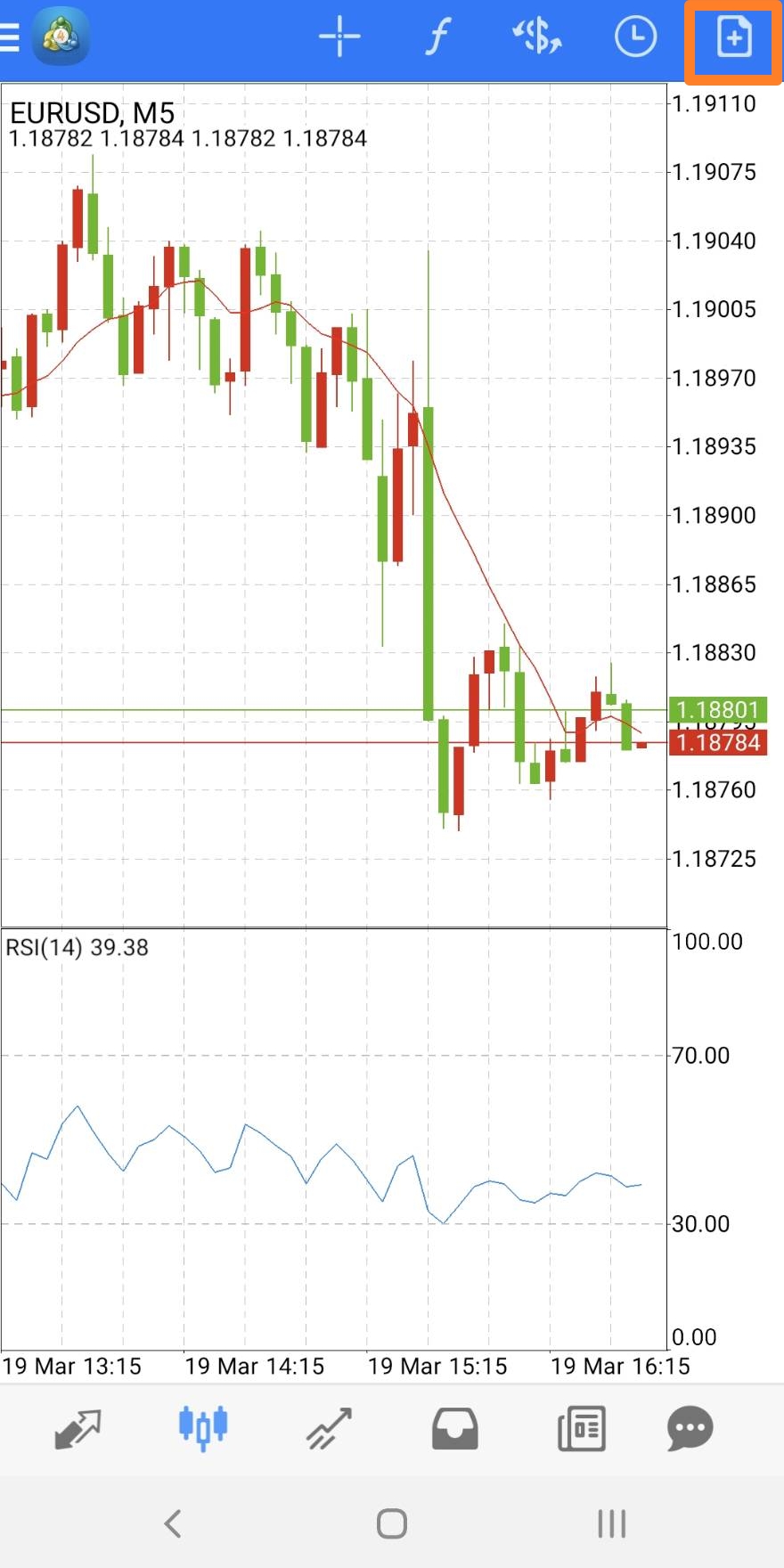
步驟 2:進入交易頁面後,要特別注意按下「BUY」或是「SELL」會直接下單出去,建議先了解基本使用再來下單。上方可以選擇「即時執行」、「買入限價」、「賣出限價」、「買入止損」、「賣出止損」。
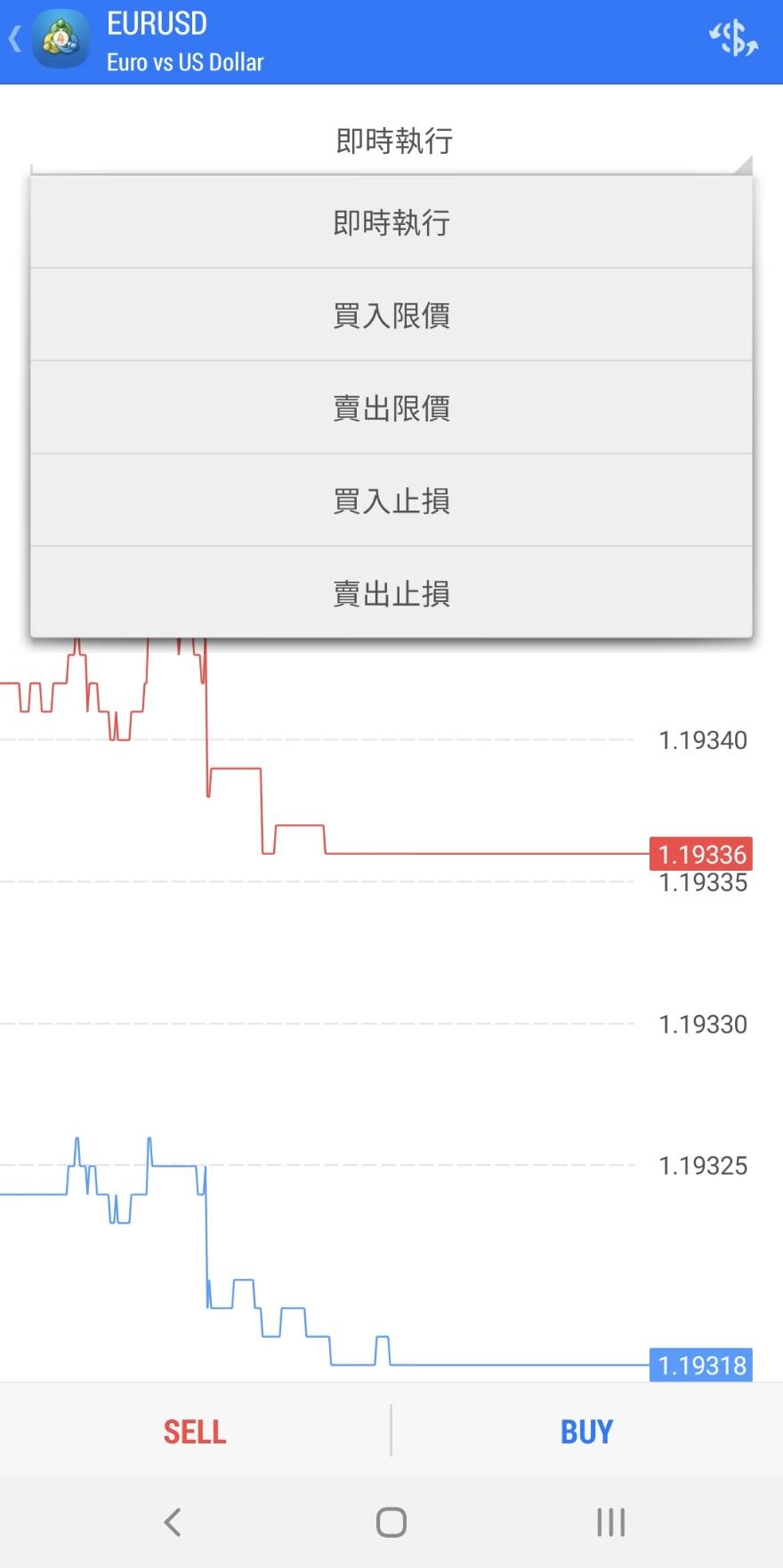
步驟 3:第二行可以選擇要下單的數量,從1、0.01到0.1都可以設定,再來是停損停利價格和偏差。交易成功之後可以在交易區看到成交明細。

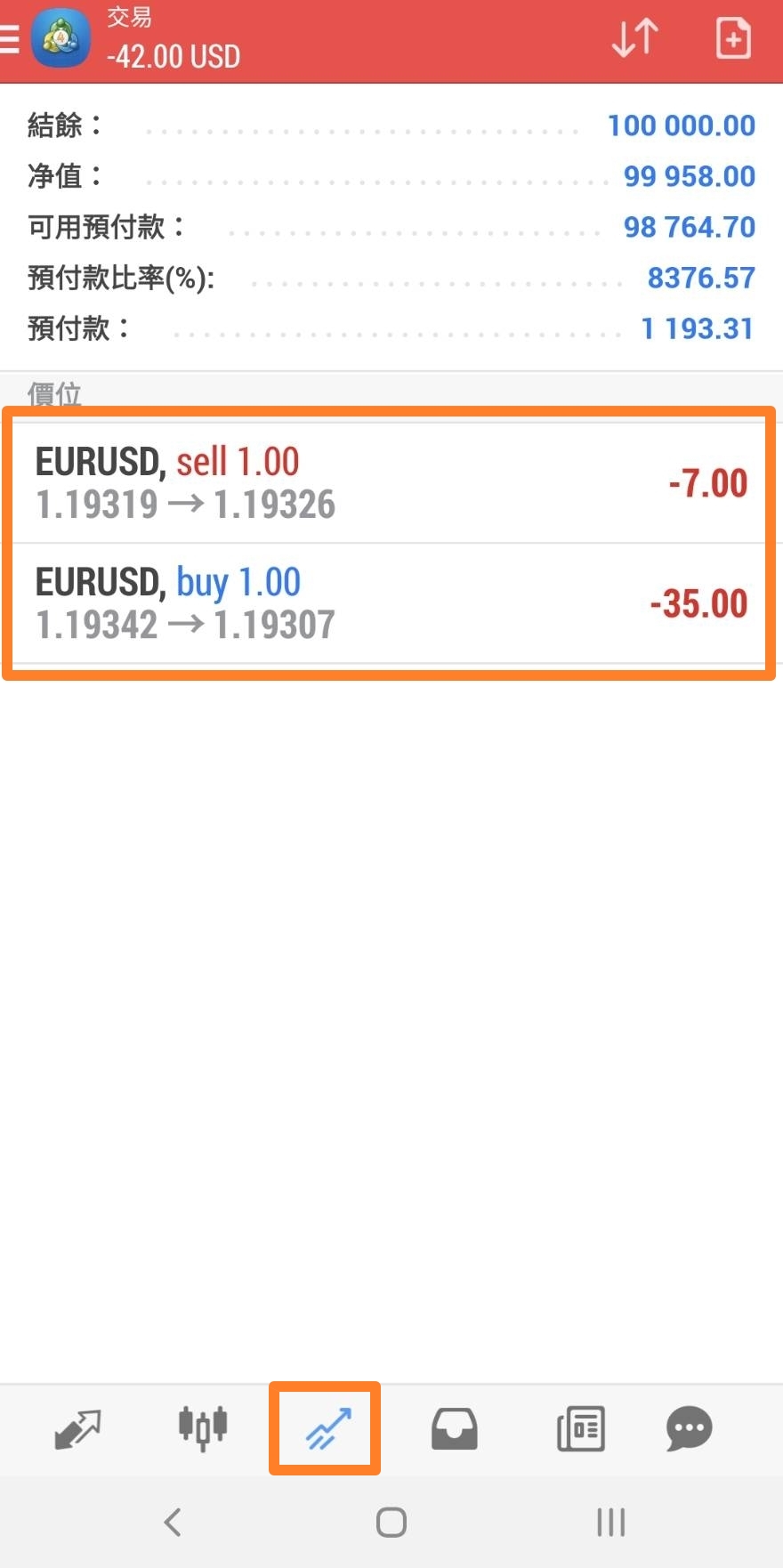
進入交易區的頁面,選擇要平倉的商品,長按後會跳出視窗,按下「平倉」就完成。平倉後的損益可以在歷史區的頁面查詢到。